Ergänzend zu Visual Studio Code können Entwickler auch mit dem Designer visuelle Inhalte für Seitenobjekte in Business Central testen und umgestalten.
Ergänzend zu Visual Studio Code können Entwickler auch mit dem Designer visuelle Inhalte für Seitenobjekte in Business Central testen und umgestalten.
Mit Visual Studio Code lässt sich der Designer über das Commando „Publish and open the designer“ (Tastenkürzel F6) starten. So können beispielsweise Aktionen, Schnelleingabefelder, Listenansichten, die Relevanz von Feldern sowie die Navigationsleiste grafisch im Web Client angepasst werden.
Dabei werden in der neusten Business Central Version nicht mehr automatisch Abhängigkeiten zu allen installierten Extensions hinterlegt. Beim Beenden des Designers werden nun alle Extensions, von denen keine Abhängigkeit besteht, ohne weitere Nachfrage entfernt. Anschließend können diese visuellen Änderungen über das Commando „Download source code“ (Tastenkürzel F7) wieder in Visual Studio Code importiert werden.
Anpassung von Aktionen
So lassen sich mit dem neuen Designer bei der Erweiterung von Listen, Dokumentseiten, Arbeitsblättern oder Karten kleinere Änderungen am Layout von Seitenaktionen vornehmen. Die entsprechenden Aktionen können beispielsweise komplett verborgen werden (falls nicht relevant), zwischen Gruppen verschoben oder neu zugeordnet sowie für bestimmte Gruppen ausgeblendet werden.

Anpassung von Schnelleingabefeldern
Für eine schnellere Dateneingabe wurde Business Central kürzlich mit einem neuen QuickEntry-Feature ausgestattet. Im Designer kann die Schnelleingabe schließlich für das gewünschte Feld über das entsprechende Feldmenü aktiviert oder deaktiviert werden. Die Änderungen können anschließend direkt auf der gesamten Seite getestet werden. Die Feinjustierung der Schnelleingabefelder in Visual Studio Code gestaltet sich dabei wesentlich komplexer.
Anpassung der Feldrelevanz
Nicht alle verwendeten Felder in Business Central sind für jeden Anwender von gleicher Relevanz. Während einige tagtäglich in Gebrauch sind, werden andere nur gelegentlich oder vielleicht sogar gar nicht genutzt. Neben der Möglichkeit, Felder zu verschieben, auszublenden und hinzuzufügen, kann über den Designer nun auch die Wichtigkeit eines Feldes auf eine sehr visuelle und interaktive Weise festgelegt werden.
Anpassung von Listenansichten
Seit Kurzem besteht für Entwickler die Möglichkeit, alternative Ansichten von Listenseiten innerhalb von Erweiterungen zu gestalten. So können beispielsweise Filter mit Testdaten erstellt und in Echtzeit getestet werden. Die entsprechende Ansicht kann anschließend in der jeweiligen Erweiterung gespeichert werden. Mit dem Designer können dabei auch komplexere Unternehmensanforderungen wie z.B. spezifische Spaltenlayouts oder -sortierungen realisiert werden.
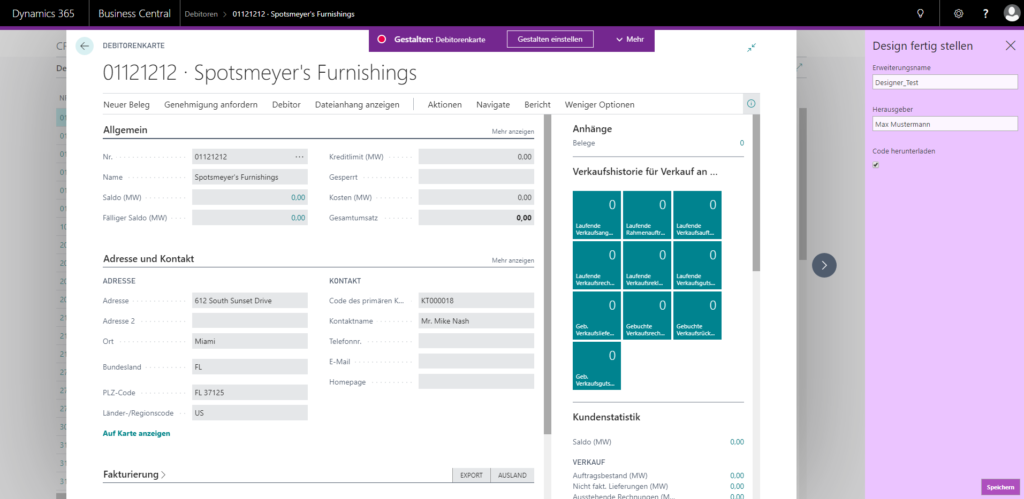
Insgesamt unterstützt der Designer somit Entwickler dabei, kleinere Anpassungen auch ohne Umwege über Visual Studio vorzunehmen.